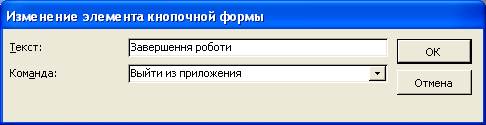Створення кнопкових форм.
Кнопкову форму зручно використовувати як початкову форму, яка першою виконується при відкритті прикладної системи. Для створення кнопкових форм призначений Диспетчер кнопочныхформ . Виберіть меню Сервис > Служебные программы > Диспетчер кнопочных форм. Далі підтвердить своє бажання створити нову кнопкову форму. З'явиться вікно Диспетчера кнопкових форм, де створюється перший рівень ієрархії кнопкових форм (рисунок 1).
Рис. 1 - вікно Диспетчера кнопкових форм.
У цьому вікні є тільки позначення Главная кнопочная форма (По умолчанию). Це ім'я першого рівня (першої сторінки) кнопкової форми. Кнопка Создать дозволяє створити кнопкові форми наступного рівня. Елементи кнопкової форми бувають двох типів: a) Елементи для виклику інших кнопкових форм; b) Елементи, що забезпечують дії, такі як відкриття форми, звіту, запуск макросу, вихід з додатку і закриття бази даних, продовження розробки кнопкової форми. Натисніть на кнопці Создать, і у вікні, яке з'явиться, введіть ім'я наступної сторінки кнопкової форми, наприклад, ФАКУЛЬТЕТ. Створіть інші сторінки кнопкової форми, наприклад, як на рисунку 2.
Рис. 2 - Зміна кнопкової форми.
Проте форма Главная кнопочная форма ще не має кнопок для виклику інших сторінок. Встановіть їх, для цього: · виберіть позначення Главная кнопочная форма і натисніть на кнопці Изменить...
З'явиться вікно заповнення сторінки кнопкової форми, де можна змінити її назву, а також створити елементи форми (рисунок 3).
Рис. 3 - Вікно заповнення сторінки кнопкової форми
Натисніть на кнопці Создать у цьому вікні. З'явиться вікно визначення елементу форми (рисунок 4), де заповніть поля, як на рисунку 4.
Рис. 4 - Вікно визначення елементу форми
Елементи для виклику інших сторінок створіть самостійно! І нарешті, форма Главная кнопочная форма повинна мати кнопку Завершення роботи: У першому вікні Диспетчера кнопкових форм виберіть позначення Главная кнопочная форма і натисніть на кнопці Изменить... У вікні заповнення сторінки кнопкової форми (рисунок 3) натисніть на кнопці Создать. У вікні визначення елементу форми заповніть поля, як на рисунку 5. Натисніть на ОК.
Рис. 5 - Вікно визначення елементу форми
Поверніться до першого вікна Диспетчера кнопкових форм (рисунок 2). Тепер заповнимо форму-сторінку ПЕРЕГЛЯД ТА ОБРОБКА ДАНИХ необхідними кнопками: · У першому вікні Диспетчера кнопкових форм виберіть позначення ПЕРЕГЛЯД ТА ОБРОБКА ДАНИХ і натисніть на кнопці Изменить... · У вікні заповнення кнопкової форми натисніть на кнопці Создать і далі встановіть поля, як на рисунку 6. Натисніть на ОК.
Рис. 6 - Створення елемента кнопкової форми
Так само створіть елементи для інших кнопок. Останнім створіть елемент Повернутися у головну форму. Вікно створення схоже на рисунок 4, тільки у полі зі списком Кнопочная форма вибираємо форму Головна кнопкова форма.
Рис. 7 Зміна елемента кнопкової форми
Усі інші елементи кнопкових форм створіть самостійно! Увага! Разом із кнопковою формою у базі даних автоматично створюється нова таблиця. Не видаляйте її, вона зберігає опис кнопкових форм.
|